Lắp mạng FPT – Hiện nay hạ tầng internet cáp quang của FPT đang được mở rộng, và dần thay thế hoàn toàn hạ tầng cáp đồng.Trong quá trình sử dụng KH có thể đổi lại password Wifi để bảo mật tốt hơn, FPT Telecom xin hướng dẫn quý khách hàng một số bước cơ bản để thiết lập, cài đặt mật khẩu modem wifi cáp quang của FPT.
Xem đổi password Wifi cáp quang FPT qua video:
Các bước cơ bản để đổi mật khẩu modem wifi FPT:
Lưu ý: Khách hàng nên sử dụng máy tính, kết nối với modem thông qua dây mạng LAN để thao tác.
Bước 1:
– Khởi động trình duyệt Web (Internet Explorer, FireFox, Chrome, …)
– Tại thanh địa chỉ, gõ địa chỉ IP: 192.168.1.1
Bước 2:
Tại khung đăng nhập, điền account đăng nhập mặc định:
– Username: admin
– Password: admin
Trong trường hợp không đăng nhập được bằng Username và Password trên, có 2 cách để xử lý:
Bước 2.1: Liên hệ với tổng đài theo số điện thoại: 19006600 – (hỗ trợ trên toàn quốc) , kỹ thuật viên sẽ cung cấp cho khách hàng một số password để đăng nhập thường được sử dụng.
Bước 2.2: Nếu vẫn không thể đăng nhập được, khách hàng có thể reset cứng modem để đưa các thiết lập về mặc định bằng cách: Lấy 1 que tăm nhỏ, chọc vào lỗ Reset ở bên thân modem, giữ trong khoảng 15 giây hoặc khi thấy đèn báo trên modem tắt rồi bật lại.
Sau khi reset xong, khách hàng làm lại Bước 2 là có thể đăng nhập được.
Giao diện sau khi đăng nhập:
Bước 3:
Bước 3.1: Với trường hợp khách hàng có thể đăng nhập mà không cần reset cứng modem như ở Bước 2.1,khách hàng có thể thay đổi luôn cài đặt mật khẩu wifi bằng cách:
Tại Menu bên trái, chọn Network – Wifi
Tại khung SSID Name, điền: Tên Wifi
Tại khung WPA Key, điền: Mật khẩu Wifi
Bước 3.2: Với trường hợp khách hàng phải reset cứng modem như ở Bước 2.2, do mọi thiết lập đều đã được đưa về mặc định nên khách hàng phải thiết lập tài khoản kết nối Internet trước rồi mới thiết lập Wifi
Tại Menu bên trái, chọn Network – WAN
Tại khung UserName, điền UserName có dạng: HNFDL-xxxxxx-xxx hoặc HNDSL-xxxxxx-xxx
Tại khung Password, điền Password có dạng: FDxxxxx hoặc Dxxxxxx

Thông tin về UserName và Password, khách hàng có thể xem trên tờ phiếu thu tiền cước hàng tháng hoặc liên hệ với tổng đài
Sau đó, khách hàng quay lại làm Bước 3.1 là xong.
Chúc quý khách thành công!
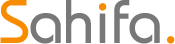 Lắp mạng internet FPT miễn phí tại Hà Nội, hỗ trợ tư vấn 24/24
Lắp mạng internet FPT miễn phí tại Hà Nội, hỗ trợ tư vấn 24/24







